設定wps目錄跳到對應頁碼的方法是:先開啟文檔,找到目錄並選中,依序點擊插入、書籤,輸入目書籤名;然後返回目錄頁,選取書籤目錄,依序點擊插入、超連結;最後點選本文檔中的位置,找到書籤,勾選並確定即可。

本文操作環境:windows10系統、wps office 2010、thinkpad t480電腦。
我們就一一篇論文來進行講解,我們的目標是實現點擊緒論跳到文中對應的地方。
具體步驟如下:
找緒論所在的頁面並選中,在選單列“插入----書籤”,輸入緒論,加上
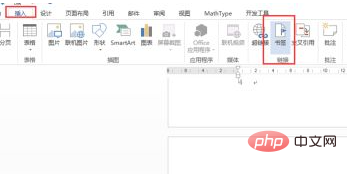
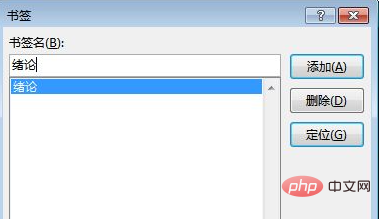
回到目錄頁,選取緒論目錄,在功能表列「插入----超連結」
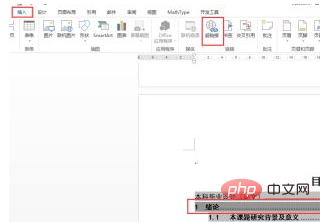
在彈出的超連結的編輯框中,選擇本文檔中的位置,找到緒論,選取並確定
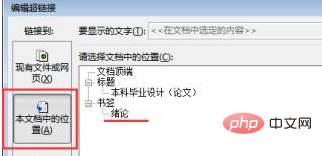
完成以上設定以後,點擊緒論就會跳到文中相應的地方了。
相關推薦:word教學
以上是怎麼設定wps目錄跳到對應頁碼的詳細內容。更多資訊請關注PHP中文網其他相關文章!